Jak wykonać twardy reset? Metody i instrukcje
Twardy reset to całkowite zresetowanie ustawień smartfona, tabletu lub innego urządzenia. Uruchom przywracanie systemu Z reguły można użyć standardowej metody: jednoczesne przytrzymywanie klawiszy głośności i wyłączania. Zanim jednak zresetujesz ustawienia, powinieneś rozważyć kilka niuansów i zapoznać się z instrukcjami, jak wykonać twardy reset dla różnych modeli smartfonów.
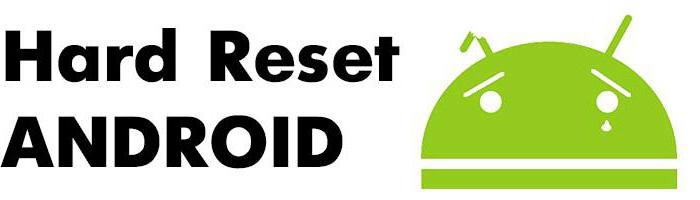
Gdy konieczne jest zresetowanie urządzenia
Całkowite zerowanie ustawień w systemie Android może pomóc w rozwiązaniu drobnych problemów związanych z działaniem urządzenia, ale nie eliminuje poważnych awarii, zwłaszcza jeśli mówimy o "farszu" smartfona, a nie o oprogramowaniu i "mózgu" urządzenia. Pytanie "jak wykonać twardy reset?" Z reguły ustawia się użytkowników, których urządzenie przestaje odpowiadać na polecenia, spowalnia, restartuje się.
Metoda ta pomoże również rozwiązać problemy z rynkiem Play, gdy pobrane aplikacje nie są aktualizowane, a nowe nie są pobierane. Twardy reset jest możliwy, ale nie jedyną opcją resetowania zapomnianego wzorca. Manipulacja jest również niezbędna podczas przygotowywania smartfona lub tabletu na sprzedaż - resetowanie ustawień spowoduje wyczyszczenie pamięci urządzenia z plików osobistych i danych poprzedniego właściciela.
Skopiuj dane i wyloguj się z konta Google
Przed wykonaniem jakichkolwiek czynności za pomocą gadżetu należy skopiować wszystkie niezbędne informacje na nośnik zewnętrzny: zdjęcia, muzykę, pliki, wideo, notatki, dane kalendarza, numery telefonów i ustawienia aplikacji (login i hasło). Dogodne jest zapisanie wszystkich informacji w pamięci masowej w chmurze - wtedy żadna siła wyższa nie zaskoczy, a ważne dane nie zostaną utracone.
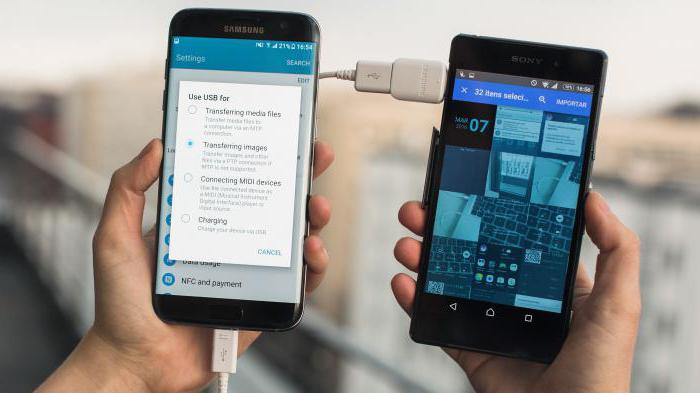
Możesz wykonać kopię zapasową urządzenia za pomocą programu Helium, który musisz zainstalować w swoim smartfonie i na komputerze. Oto co następuje:
- podłącz telefon za pomocą kabla USB do komputera stacjonarnego lub laptopa;
- zdecyduj: czy zapisać wszystkie informacje, czy wybrać tylko pojedyncze aplikacje;
- potwierdź swoje zamiary, klikając "Kopia zapasowa" i wybierz miejsce do zapisania danych.
Ponadto przed wykonaniem twardego resetowania zaleca się wylogowanie z konta Google. W przeciwnym razie przy następnym uruchomieniu konieczne będzie wprowadzenie danych dokładnie dla konta, które zostało ostatnio otwarte na urządzeniu.
Oprogramowanie resetujące urządzenie
Jak wykonać twardy reset? Jeśli smartfon się włączy, możesz użyć standardowej funkcji dostępnej w ustawieniach. Do tego potrzebne są:
- przejdź do menu aplikacji;
- wybierz "Ustawienia";
- znajdź podmenu "Przywróć i zresetuj";
- wybierz linię "Resetuj ustawienia";
- przeczytaj ostrzeżenie, że wszystkie dane: zapisane obrazy, muzyka, numery telefonów i aplikacje zostaną usunięte, potwierdź przyciskiem "Erase all" lub "Perform reset".
Opcję można również znaleźć w menu "Prywatność", "Kopia zapasowa i resetowanie", "Resetuj ustawienia" - określona lokalizacja zależy od modelu urządzenia.
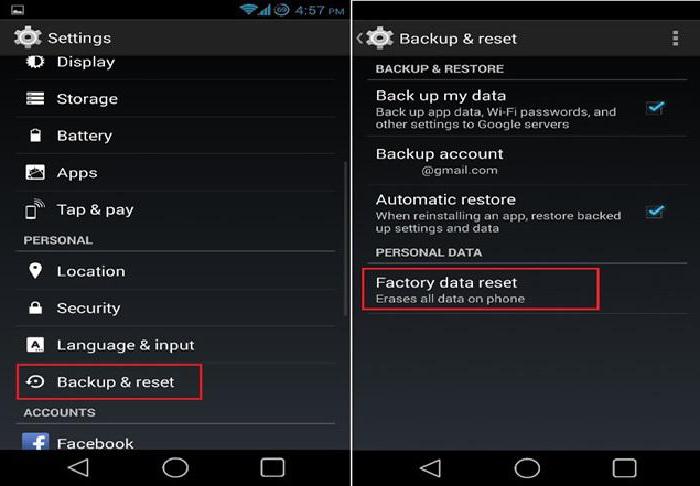
Po wszystkich manipulacjach telefon uruchomi się ponownie. Aktywacja może potrwać nieco dłużej niż zwykle, wtedy telefon (w zależności od modelu) zaoferuje wybór języka, kraju, połączenie z siecią bezprzewodową i zalogowanie się na swoje konto Google.
Powróć do ustawień fabrycznych za pomocą kodu
Jak wykonać twardy reset na "Androidzie" za pomocą kodu? Wystarczy wprowadzić kombinację * 2767 * 3855 # w trybie wybierania. Następnie telefon sam się zrestartuje, przywracając system do ustawień fabrycznych. Nie jest wymagane potwierdzenie użytkownika, aby usunąć dane za pomocą tej metody.
Sprzętowy twardy reset w systemie operacyjnym "Android"
Jak wykonać twardy reset w przypadku, gdy telefon nie reaguje na polecenia lub po prostu się nie włącza? Przede wszystkim należy się upewnić, że urządzenie nie jest rozładowane - problem może wynikać z niewystarczającej żywotności baterii i nie będzie potrzeby resetowania ustawień. Ponadto rezerwy baterii przy niskim poziomie naładowania nie wystarczą do prawidłowego powrotu do ustawień fabrycznych.
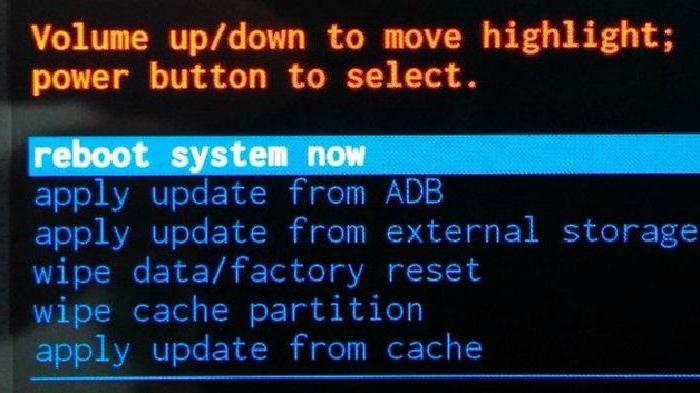
Sprzętowy twardy reset polega na naciśnięciu mechanicznych przycisków na obudowie smartfona w pewnej kombinacji. Z reguły wystarczy przytrzymać klawisz rockera i klawisz wyłączania przez kilka sekund, ale są też niuanse różnych modeli telefonów i tabletów:
- Acer. W wyświetlonym menu wybierz pozycję Tryb odzyskiwania i przytrzymaj go przez kilka sekund, po wyświetleniu ikony Androida i czerwonego trójkąta naciśnij i przytrzymaj klawisz zasilania, a następnie wybierz opcję Wyczyść dane / przywróć ustawienia fabryczne na ekranie. Na tablecie w menu należy wybrać linię [i] Kasowanie danych użytkownika i Kasowanie pamięci podręcznej [/ i], a następnie przytrzymać klawisz głośności (zwiększenie).
- Alcatel. W przypadku Alcatela procedura jest taka sama, chyba że musisz długo szukać niezbędnego elementu - Wyczyść dane / przywróć ustawienia fabryczne - w menu resetowania.
- Lenovo. Jak wykonać twardy reset w "Lenovo"? Po naciśnięciu przycisków wyłączania i regulacji głośności, ładowane jest czarne menu, w którym należy zatrzymać klawisze w trybie odzyskiwania. W menu odzyskiwania formatowanie rozpoczyna się po wybraniu opcji Wyczyść dane / przywróć ustawienia fabryczne.
- Asus. Jedyną różnicą w procesie przywracania ustawień fabrycznych dla Asusa jest to, że pozycja Tryb odzyskiwania jest zamieniana na Enter tryb przywracania, następnie kliknij Wyczyść dane / przywróć ustawienia fabryczne, a następnie wybierz Tak.
- HTC. W HTC, aby przywrócić pierwotny stan, należy jednocześnie nacisnąć zarówno zwiększenie i zmniejszenie dźwięku, a następnie przycisk zasilania (na kilka sekund), jednocześnie przytrzymując klawisz rocker głośności. Na ekranie wyświetli się słowo "Ostrzeżenie", aby wykonać twardy reset, naciśnij głośniej.
- Nokia. Telefony Nokia przywracają oryginalne ustawienia po przytrzymaniu przez kilka sekund głośności, zasilania i klawiszy aparatu.
- Samsung. Jak wykonać twardy reset na "Samsung"? Będziesz musiał jednocześnie przytrzymać przycisk głośności, wyłączania i przycisk "Ekran główny". Następnie musisz znaleźć dane do czyszczenia / przywrócić ustawienia fabryczne i potwierdzić wybór Tak - usunąć wszystkie dane.
- Sony. Urządzenie musi być podłączone do źródła zasilania i czekać, aż wskaźnik ładowania zaświeci się na zielono. Po zresetowaniu ustawień za pomocą osobnego przycisku, wystarczy nacisnąć przycisk wyłączania lub zwiększyć / zmniejszyć głośność.
Zresetuj za pomocą osobnego przycisku
Na niektórych, z reguły nie najnowszymi urządzeniami, wciąż można znaleźć osobny przycisk przywracania systemu. W tym przypadku pytanie "jak wykonać twardy reset na tablecie?" Polega na wyszukaniu małej dziury w etui i kolejnym uruchomieniu resetowania ustawień, naciśnięciu przycisku wykałaczką lub spinaczem do papieru.
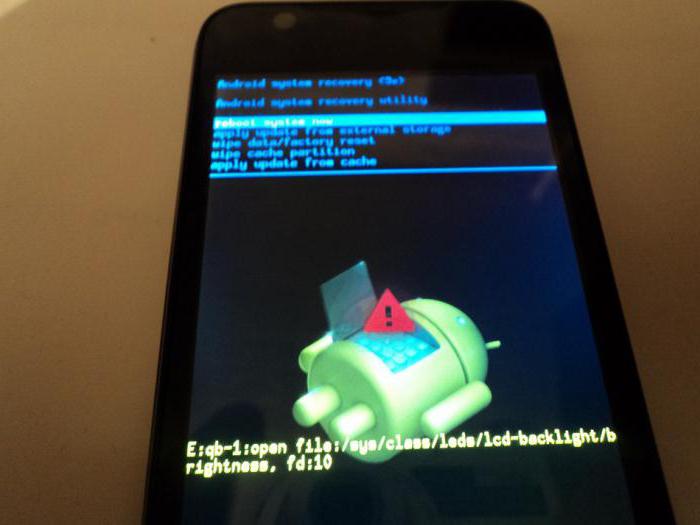
Dlaczego nie powinieneś pobierać kopii zapasowej po twardym resecie?
Po przywróceniu smartfona lub tabletu do pierwotnego stanu nie zawsze konieczne jest natychmiastowe pobranie kopii zapasowej danych. Jeśli problem z tą techniką był spowodowany nieprawidłowym działaniem systemu, jest całkiem możliwe, że powstaną ponownie po wykonaniu kopii zapasowej. Dlatego, jeśli nie ma możliwości upewnienia się, że zapisana kopia nie powoduje nowych problemów, lepiej jest ręcznie pobrać wszystkie niezbędne aplikacje i inne pliki.